产品支持
您可以阅览产品的相关CAD文档和视频教程等内容,以便于更好的使用浩辰CAD系列软件。
2020-10-29 7720 3D软件
想要快速建模?想要个性化设置?想要专属模块定制?有了浩辰3D软件,一切变得如此简单!浩辰3D软件除了拥有强大的智能设计功能,还可以进行个性化设置和专属模块定制,让绘图操作更流畅、设计诠释更高效。而且工程师们还可以根据企业的制图规范,在浩辰3D软件中定制专属模板和参数模块,进行标准化设计。下面小编将教大家一些实用的CAD小技巧,如何在浩辰3D软件中进行个性化设置。
工程师们可以使用快速访问工具条上的下拉按钮,根据需要选定快速命令。
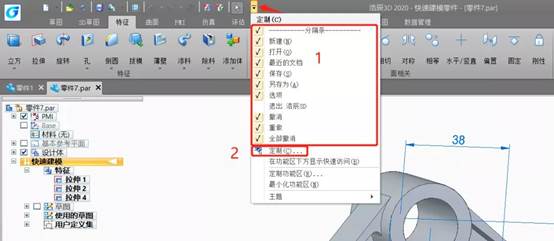
此外,工程师们还可以通过定制功能命令,将浩辰3D软件软件中常用功能添加到快速访问工具条中,或者移除工具条中不常用的功能。
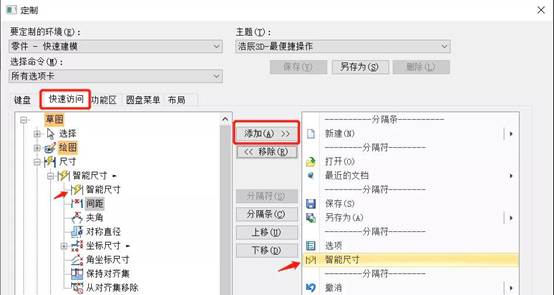
可以在布局选项卡(定制对话框)中,对于默认排列、位置、停靠窗口显示状态、用户帮助工具和命令条状态等模块进行自定义设置。
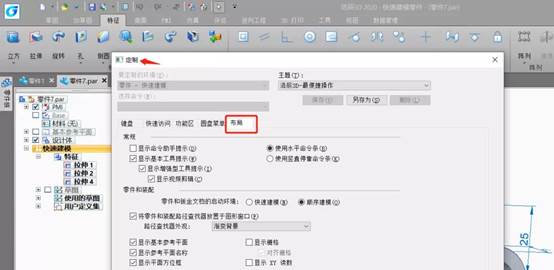
同时,用户还可以进行自由地拖动配置。
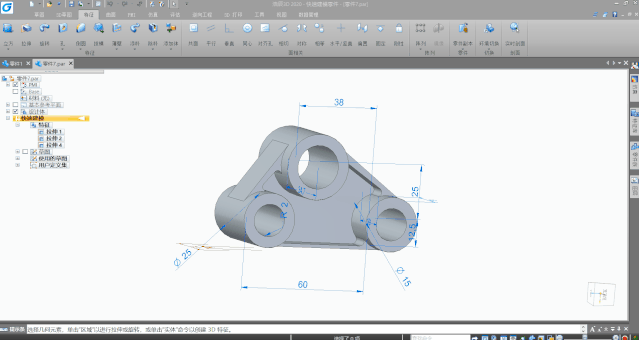
功能命令的选项卡位置、名称、显示UI大小等,都可以根据用户的日常使用频率或习惯来定制,让操作更加便捷、流畅。
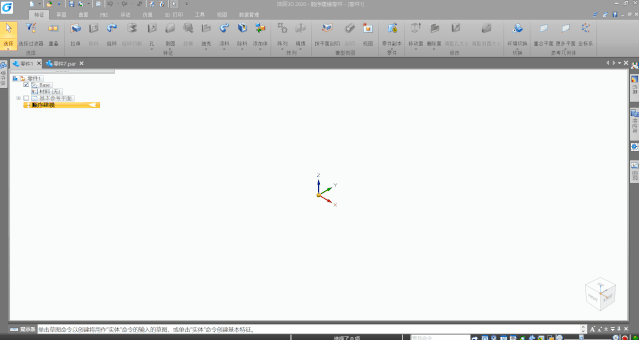
浩辰3D软件支持用户对键盘快捷键进行自定义设置。通过个性化的自定义设置,能够帮助用户将键盘操作与鼠标应用完美的结合,让3D设计更加快捷高效。
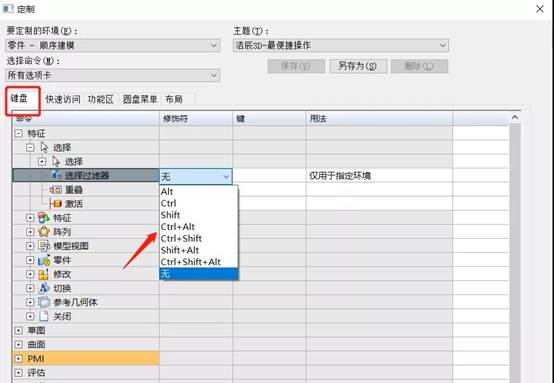
浩辰3D软件提供了支持各种标准(如ANSI、DIN、ESKD、GB、ISO、JIS 和 UNI)的模板,用户可以根据企业标准和设计需求进行选择。确定模板后,选定设计环境确认即可。
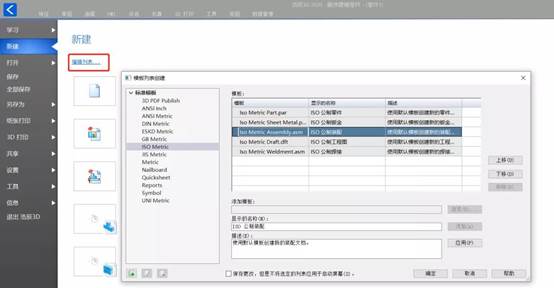
这些配置文件的安装位置在GstarCAD3D 2020文件的Template文件夹中。
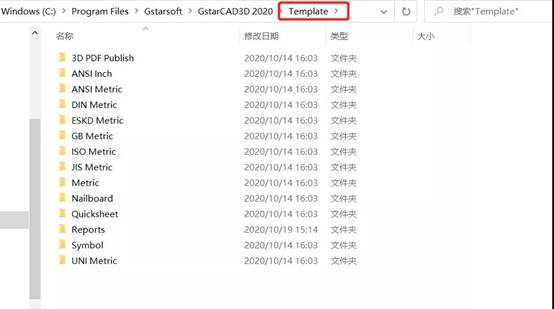
浩辰3D软件的选项对话框,涵盖了大部分的应用设置,如常规的平面、轮廓、编辑等,视图显示、颜色设置、文件管理等等。

以上是小编为大家精心准备的浩辰3D软件“个性化设置”教程。掌握这些实用小技巧,可以让一些设计工作事半功倍,得心应手。当然,浩辰3D软件的个性化定制远不止于此,更多智能交互和创新应用的干货教程,请关注【浩辰CAD】微信公众号。